学PS的同学们都有感觉,在学习PS这条路上,第一个拦路虎,就是抠图,我们在图象处理中经常会遇到,常常需要将不同的图片进行合成,合成最常见的就是需要抠图,,同学们都不怎么喜欢抠图,太麻烦,尤其抠头发,本次就教同学们快速抠出毛边,一起来学习一下吧。
对比图:
 想学更多请访问
想学更多请访问
 操作步骤
操作步骤
1.打开PS,执行文件—打开命令,进行打开你所要抠图的文件
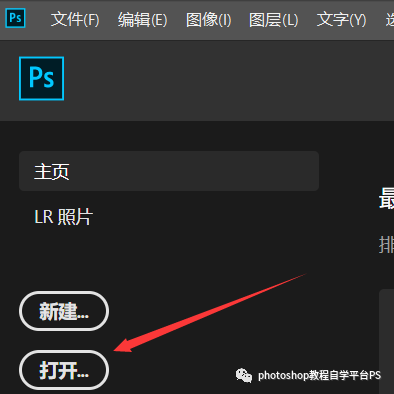
2.用快速选择工具对要抠出来的对象上进行闪单击拖动选择,得到选区,再点击属性栏上的按钮。
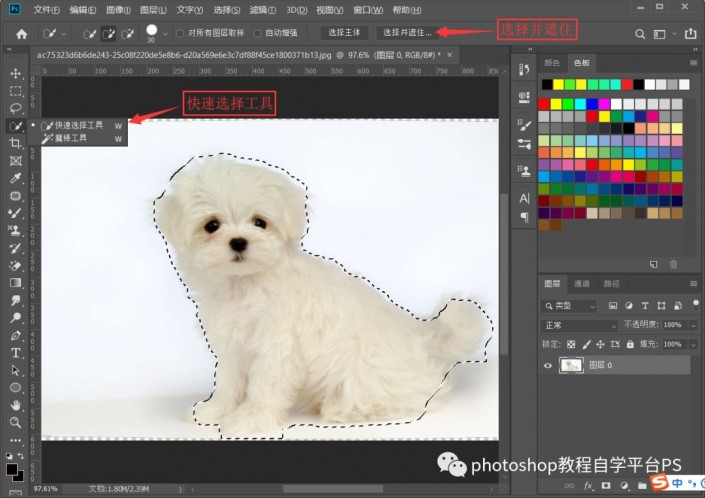
3.选择黑底,用毛笔工具对物体边缘进行擦拭,最后选择输出到新建图层,得到图层副本
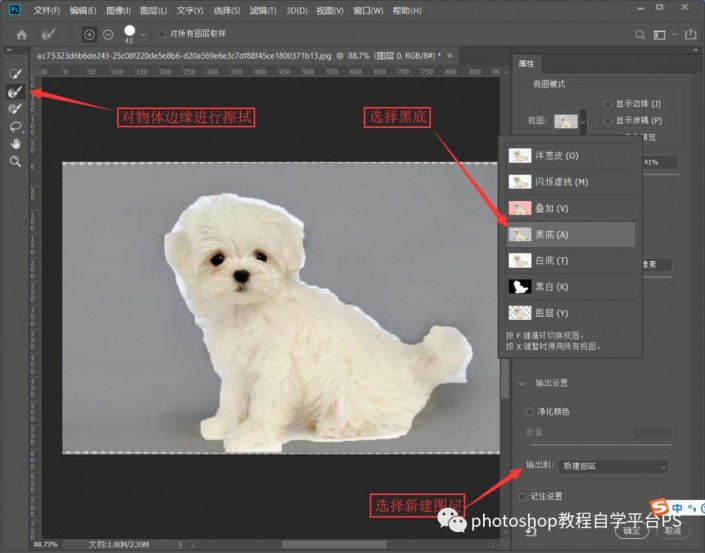
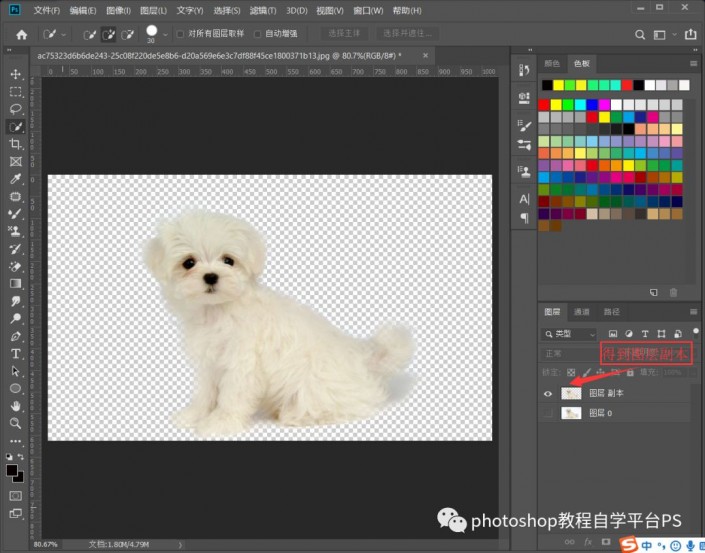
5.在“图层副本”下方新建图层,填充你想要的背景色即可完成。
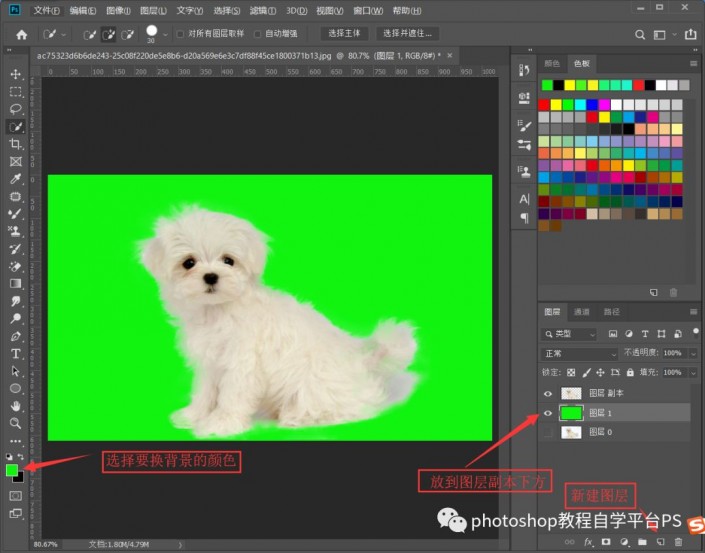
完成:

既高效又省时,同学们具体通过教程来练习一下吧,相信你会做的更好。







